ih5动效工具如何做跳一跳效果
1、1.如图所示,我们选择“跳一跳”这个页面,之后点击“SVG”这个按钮上,就
可以看到很多图形了,我们可以选择一个跳一跳的对象,让这个对象来跳。
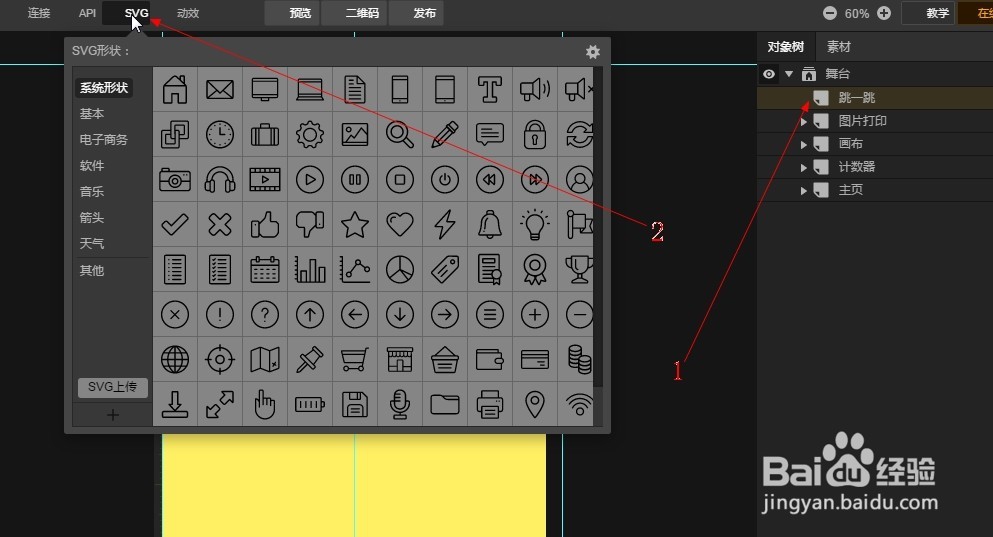
2、2.如图所示,我们选择一个这样的图形来作为跳一跳的对象,之后放到页面上就
可以了。

3、3.如图所示,我们画上这一片区域,来放置跳一跳的对象。

4、4.如图所示,我们选择这个跳一跳的对象之后,点击如图所示的“动效”按钮,
在里面选择跳一跳的动效动作。

5、5.如图所示,我们点击箭头所示的“弹跳”这个动效,为这个对象添加上这个动
效。
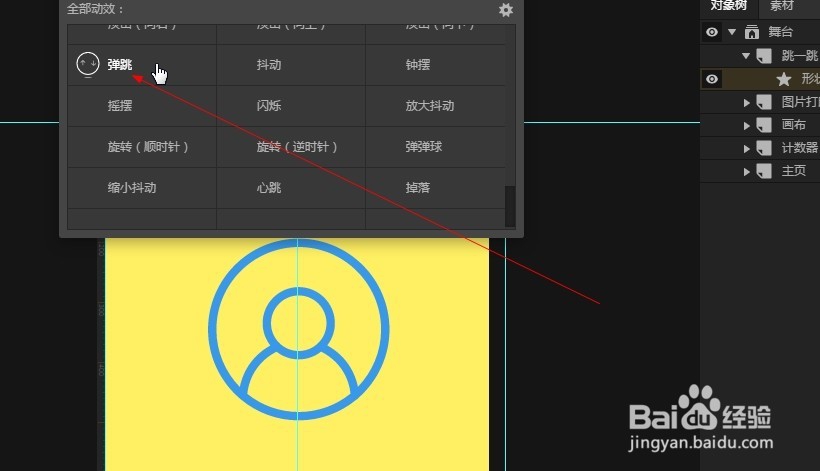
6、6.如图所示,我们点击选择跳一跳这个页面,之后点击箭头所指的文本工具,为
这个页面添加一个文本,用来做点击事件,让跳一跳对象来跳。

7、7.如图所示,我们为这个文本画一个合适的区域,之后鼠标点击就可以确定区域
了。
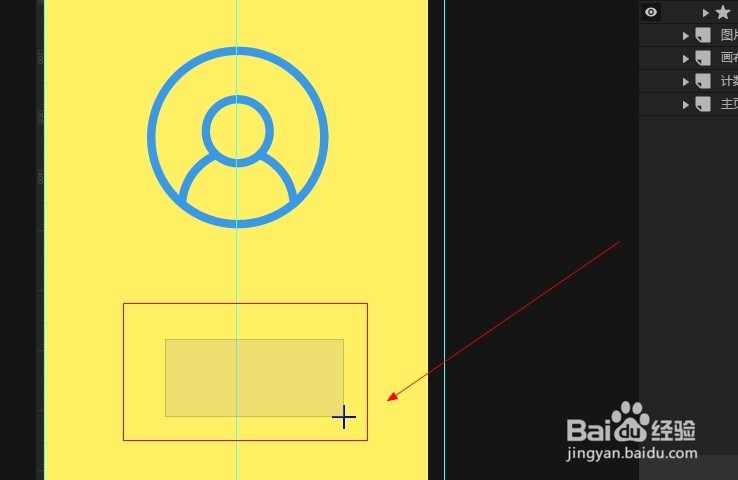
8、8.如图所示,我们调节这个文本的文字大小、颜色还有边框等。

9、9.如图所示,我们选择这个“跳一跳”的文本上,之后为这个文本添加一个点击
事件。
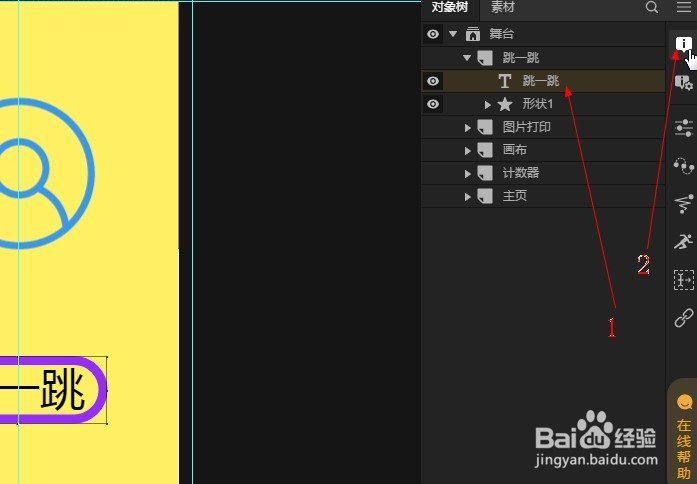
10、10.如图所示,我们先点击这个实心三角,在弹出的下拉列表菜单中,我们选择
“点击”这项。

11、11.如图所示,我们点击这个实心三角,在弹出的下拉列表菜单中,我们选择“
弹跳”这项,让点击之后弹跳发生动效。
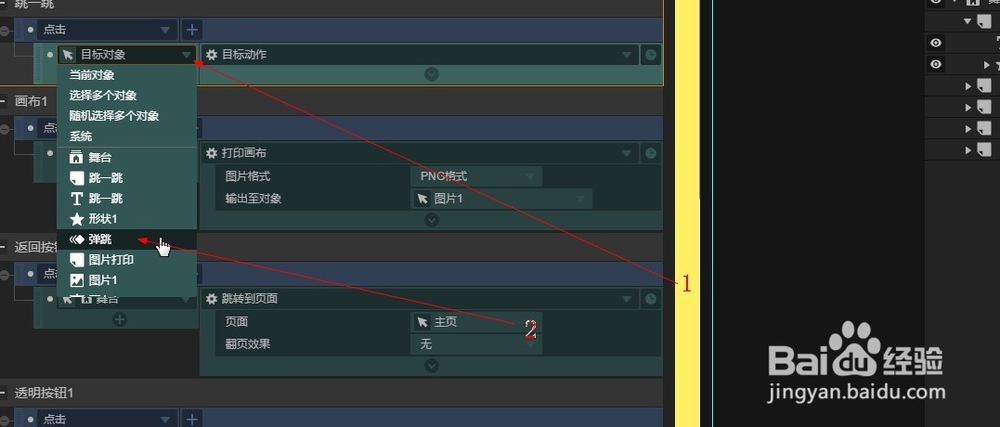
12、12.如图所示,我们点击这个实心三角,在弹出的下拉列表菜单中,我们选择“
播放”这项,让这个弹跳发生。
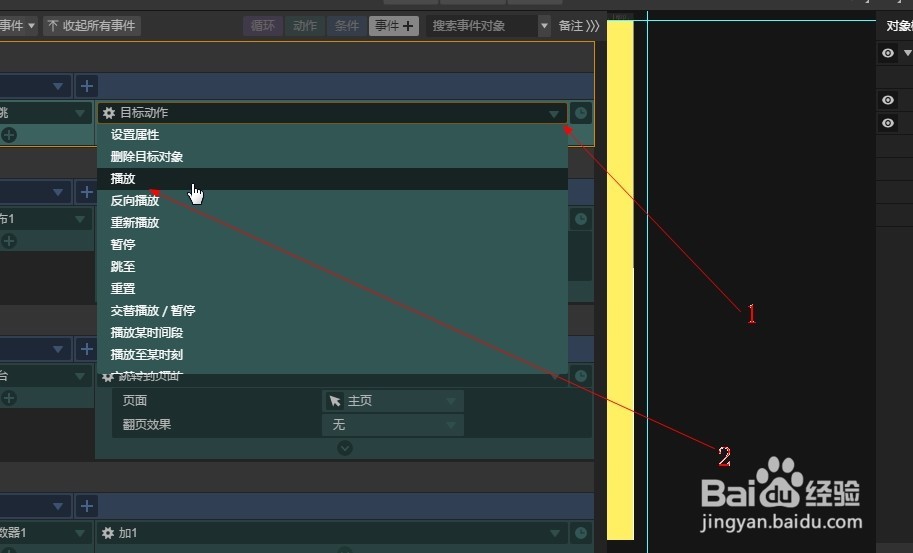
13、13.如图所示,我们点击选择“预览”,来观看这个ih5的案例。

14、14.如图所示,我们看到代码编译完成之后,我们点击箭头所指的“确定”按钮
,就可以预览这个案例了。
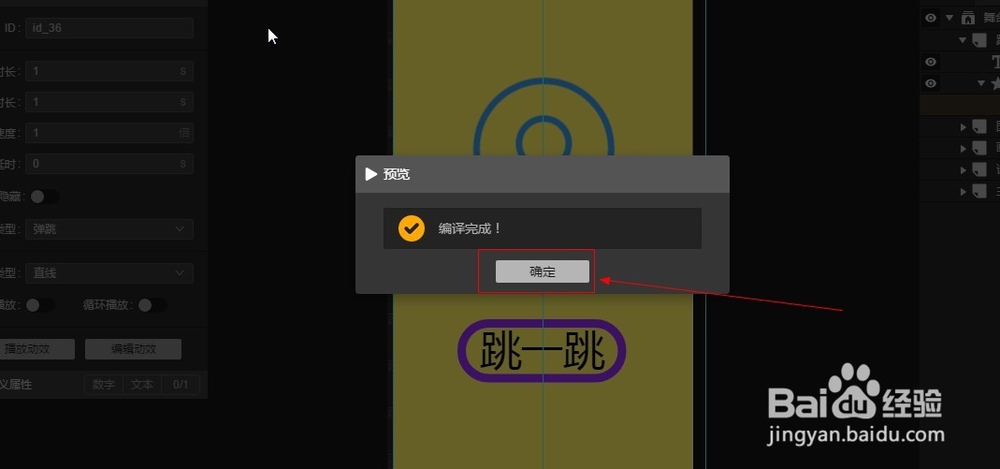
15、15.如图所示,我们点击下面的跳一跳文字,就可以看到上面的小人图案跳动啦
!
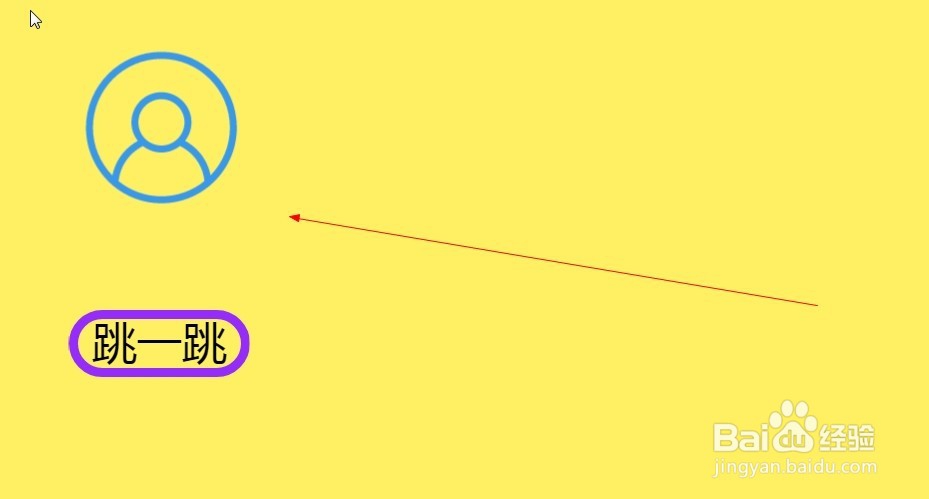

声明:本网站引用、摘录或转载内容仅供网站访问者交流或参考,不代表本站立场,如存在版权或非法内容,请联系站长删除,联系邮箱:site.kefu@qq.com。
阅读量:106
阅读量:89
阅读量:131
阅读量:47
阅读量:179